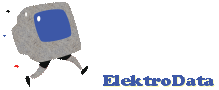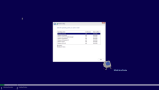Windows Passord Reset stick



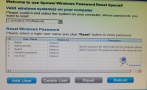


Windows Passord Reset-stick: For å resette passord/login i Windows 7 og 10
Versjoner
Windows-versjoner
Testet på Windows 7 og Windows 10, virker sannsynligvis på Windows 8
Kan virke på XP, Vista og Windows 11, men dette har ikke blitt testet.
Verktøyet finnes i to versjoner:
MBR: Denne benytter MBR (BIOS), som Windows har brukt helt siden Windows 2000-versjonene.
Om du har en maskin som er eldre enn to år, er det mest sannsynlig denne du trenger.
Det er først de siste par årene som Windows 10 har sluttet å støtte oppstart i Legacy-mode (MBR)
GPT:Denne virker på fleste UEFA-maskiner, noe som betyr at den kan brukes på de siste Windows 7 versjonene og frem til Windows 10 og 11
Om maskinen din er 2-3 år gammel bør du velge GPT, om den er eldre bør du velge MBR
Hardware
Hardware
- Produsent (Minnepenn): Techkey
- Kapasitet: 16GB (14.86GB)
- Interface: USB 3.0 (virker også i 2.0-porter)
- Lesehastighet: 10MB - 20MB/sekund
- Skrivehastighet: 10MB - 16MB/sekund
- Innhold: Program som resetter Windows passord
Software
Software
Software på minnepennen er open source, og derfor gratis. Du betaler ikke for softwaren
Prisen du betaler er for minnepennen pluss litt for jobben med å preparere den med software
Bruk
Bruk
- Slå av datamaskinen
- Sett inn minnepennen og slå på datamaskinen
- På noen maskiner må du trykke en tast når du ser logoet for å starte fra USB. (f.eks. HP: Trykk F9, Dell: Trykk F12)
- Vent mens menyen laster
- Velg Windows Passord Crackers i menyen
- Velg Windows 7 eller Windows 10
- Vent mens programmet laster
- Velg Windows-brukeren du vil resette og trykk Reset
- ..på noen Windows-versjoner kan du skrive et nytt passord, på andre vil den slette passordet, så du kan logge inn uten passord
- Ta ut minnepennen og trykk Reboot
- Logg inn med passordet du lagde eller uten passord (avhengig av Windows-versjonen)
Boot
Boot
Oppstart:
OBS: Du må starte datamaskinen/serveren fra minnepennen for at den skal virke. Den virker på de fleste datamaskiner,
men dersom din maskin ikke kan startes fra minnepenn/USB så vil den ikke virke!
Den finnes i en MBR-versjon (BIOS), og en GPT-versjon (UEFI)
MBR: Denne er beregnet å kjøre i legacy-mode.
Hvis du har Windows 10, og maskinen har Secure-boot aktivert, må du gå inn i BIOS og deaktivere Secure-boot, samt aktivere Legacy-mode!
GPT: Kan brukes i UEFI-oppstart, men Secure-boot må deaktiveres (i BIOS)
-
Lokasjon: :E-T1